Jak porównać pliki w dwóch folderach w systemie Windows 10?
Opublikowany: 2021-05-30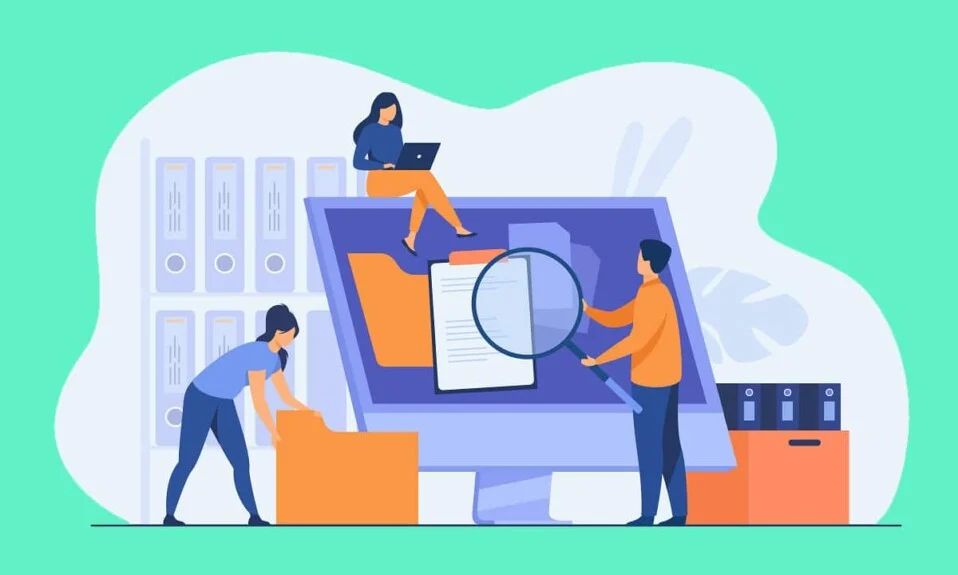
Gdy przenosimy pliki z jednego folderu do drugiego, zdecydowanie zalecamy upewnienie się, że wszystkie pliki zostały przeniesione dokładnie. Niektóre pliki, jeśli nie zostaną idealnie skopiowane, mogą prowadzić do utraty danych. Wizualne porównanie plików skopiowanych z oryginalnego katalogu do nowego może wydawać się łatwe, ale nie jest możliwe w przypadku wielu plików. W związku z tym pojawia się zapotrzebowanie na narzędzie porównujące pliki w dwóch folderach. Jednym z takich narzędzi jest WinMerge. Brakujące pliki można zidentyfikować, porównując je z oryginalnym katalogiem.
W tym przewodniku wyjaśniliśmy podstawowe kroki porównywania plików w dwóch folderach za pomocą WinMerge. Dowiesz się, jak zainstalować WinMerge w swoim systemie i jak go używać do porównywania plików.
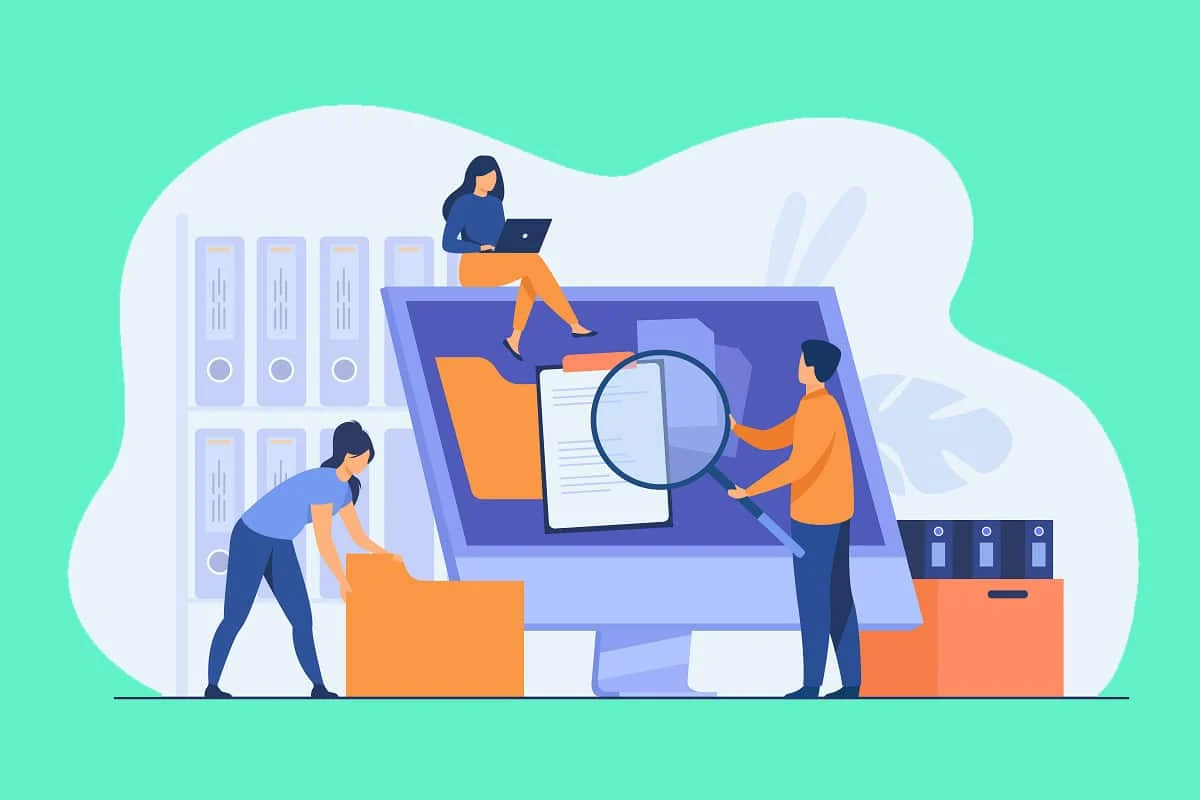
Zawartość
- Jak porównać pliki w dwóch folderach w systemie Windows 10?
- Jak zainstalować WinMerge w systemie Windows 10?
- Jak porównać pliki w dwóch folderach za pomocą WinMerge?
- Kilka innych narzędzi do porównywania plików w dwóch folderach
Jak porównać pliki w dwóch folderach w systemie Windows 10?
Jak zainstalować WinMerge w systemie Windows 10?
WinMerge to darmowa aplikacja, którą można pobrać ze wspomnianej tutaj strony internetowej.
1. Kliknij przycisk Pobierz teraz .
2. Poczekaj na zakończenie pobierania. Następnie kliknij dwukrotnie pobrany plik, aby otworzyć kreatora instalacji.
3. Tutaj kliknij Dalej na stronie umowy licencyjnej. Oznacza to, że zgadzasz się kontynuować wybór. Przeniesie Cię do następnej strony, na której będziesz mógł wybrać funkcje podczas instalacji.
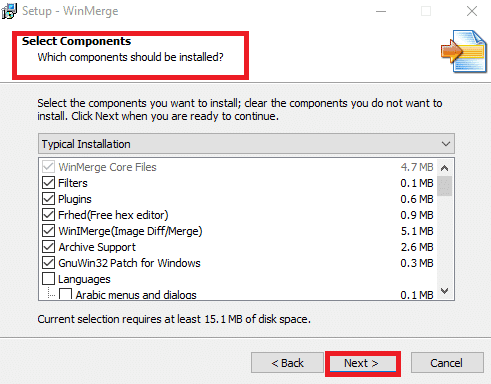
4. Kliknij Funkcje , które chcesz uwzględnić podczas instalacji i wybierz Dalej.
5. Zostaniesz teraz przekierowany na stronę, na której możesz wybrać Dodatkowe zadania , takie jak skrót na pulpicie, Eksplorator plików, integracja z menu kontekstowym itp. W menu dostępnych jest wiele innych funkcji, które możesz włączyć lub wyłączyć . Po dokonaniu wymaganych wyborów, wybierz Dalej , aby kontynuować.
6. Gdy klikniesz Dalej , zostaniesz przekierowany na ostatnią stronę. Wyświetli wszystkie opcje, które do tej pory wybrałeś. Sprawdź listę i kliknij Zainstaluj.
7. Teraz rozpoczyna się proces instalacji. Po zakończeniu procesu instalacji kliknij Dalej , aby pominąć krótką wiadomość, a na koniec kliknij Zakończ , aby wyjść z instalatora.
Przeczytaj także: Jak zmienić nazwę wielu plików zbiorczo w systemie Windows 10
Jak porównać pliki w dwóch folderach za pomocą WinMerge?
1. Aby rozpocząć proces, otwórz WinMerge .
2. Gdy pojawi się okno WinMerge, kliknij jednocześnie klawisze Control+O . Otworzy się nowe okno porównania.
3. Wybierz pierwszy plik lub folder , klikając Przeglądaj, jak pokazano poniżej.
C 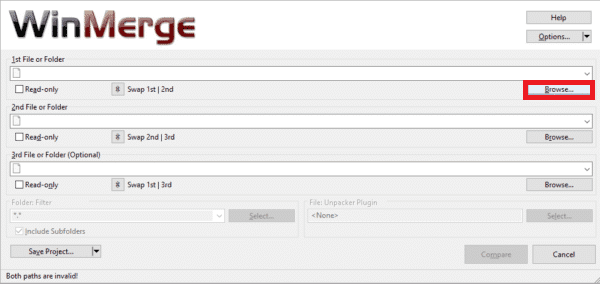
4. Następnie w ten sam sposób wybierz drugi plik lub folder .
Uwaga: Upewnij się, że oba pliki są zaznaczone w polu Tylko do odczytu .
5. Ustaw Filtr folderów na „ *.* ”. Umożliwi to porównanie wszystkich plików.
6. Po wybraniu plików i sprawdzeniu poprawności, kliknij Porównaj.
7. Po kliknięciu Porównaj, WinMerge rozpocznie porównywanie dwóch plików. Jeśli rozmiar pliku jest mały, proces zostanie szybko zakończony. Z drugiej strony, jeśli rozmiar pliku jest duży, zakończenie procesu zajmuje trochę czasu. Po dokonaniu porównania wszystkie pliki zostaną wyświetlone w folderach, a wynik porównania zostanie wyświetlony wraz z ostatnią datą modyfikacji.

Ważna informacja: Te kombinacje kolorów ułatwią Ci analizę.
- Jeśli zostanie wyświetlony wynik porównania, w prawo wskazuje tylko , że odpowiedni plik/folder nie jest obecny w pierwszym pliku porównania. Jest to oznaczone kolorem szarym .
- Jeśli wynik porównania wyświetla tylko z lewej, oznacza to, że odpowiedni plik/folder nie jest obecny w drugim pliku porównania. Jest to oznaczone kolorem szarym .
- Pliki unikatowe oznaczone są kolorem białym .
- Pliki, które nie mają żadnych podobieństw, są pokolorowane na żółto .
8. Możesz zobaczyć wyraźne różnice między plikami, klikając je dwukrotnie . Spowoduje to otwarcie szerokiego wyskakującego ekranu, na którym porównania są dokonywane w bardziej szczegółowy sposób.
9. Wyniki porównania można dostosować za pomocą opcji Widok .
10. Możesz przeglądać pliki w trybie drzewa. Możesz wybrać pliki, a mianowicie identyczne elementy, różne elementy, lewe unikalne elementy, prawe unikalne elementy, pominięte elementy i pliki binarne. Możesz to zrobić, zaznaczając żądaną opcję i odznaczając resztę. Takie dostosowanie pozwoli zaoszczędzić czas analizy, a plik docelowy będzie można zidentyfikować najwcześniej.
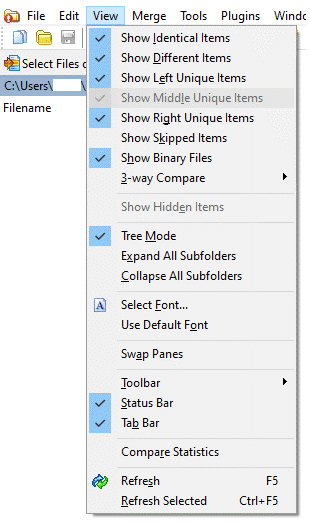
W ten sposób możesz porównać pliki w dwóch folderach, wykonując powyższe kroki.
Uwaga: Jeśli chcesz zaktualizować jakiekolwiek zmiany w istniejącym porównaniu, możesz kliknąć ikonę odświeżania wyświetlaną na poniższym obrazku lub kliknąć klawisz F5 .
Aby rozpocząć nowe porównanie, dotknij opcji Wybierz pliki lub foldery . W następnym kroku zamień docelowe pliki lub foldery za pomocą opcji Przeglądaj i kliknij Porównaj.
Kilka innych narzędzi do porównywania plików w dwóch folderach
1. Połącz
- Meld to aplikacja typu open source, która obsługuje zarówno system Windows, jak i Linux.
- Obsługuje dwu- i trójstronne porównywanie i łączenie funkcji plików i katalogów.
- Funkcja edycji jest dostępna bezpośrednio w trybie porównania.
2. Poza porównaniem
- Beyond Compare obsługuje systemy Windows, macOS i Linux.
- Porównuje pliki PDF, wyróżnia się plikami, tabelami, a nawet plikami graficznymi.
- Możesz wygenerować raport, scalając dodane do niego zmiany.
3. Połączenie Araxis
- Araxis Merge obsługuje nie tylko pliki graficzne i tekstowe, ale także pliki biurowe, takie jak Microsoft PowerPoint, Microsoft Word, Microsoft Excel itp.,
- Obsługuje zarówno system Windows, jak i macOS.
- Pojedyncza licencja jest ważna dla obu systemów operacyjnych.
4. KDiff3
- Jest to platforma typu open source, która obsługuje systemy Windows i macOS.
- Obsługiwana jest funkcja automatycznego łączenia.
- Różnice są wyjaśniane wiersz po wierszu i znak po znaku.
5. DeltaWalker
- DeltaWalker jest podobny do tego z Araxis Merge.
- Oprócz porównywania plików biurowych DeltaWalker umożliwia porównywanie archiwów plików, takich jak ZIP, JAR itp.
- DeltaWalker obsługuje systemy Windows, macOS i Linux.
6. P4Połącz
- P4Merge obsługuje systemy Windows, macOS i Linux.
- Jest bezpłatny i odpowiada podstawowym potrzebom porównawczym.
7. Wyluzowany
- Guiffy obsługuje systemy Windows, macOS i Linux.
- Obsługuje podświetlanie składni i algorytmy wielokrotnych porównań.
Zalecana:
- Pokaż lub ukryj konflikty scalania folderów w systemie Windows 10
- Jak naprawić uszkodzone elementy rejestru w systemie Windows 10?
- Napraw błąd uszkodzonego dysku Steam w systemie Windows 10
- Jak kopiować i wklejać w PuTTY
Mamy nadzieję, że ten artykuł był pomocny i udało Ci się porównać pliki w dwóch folderach na komputerze z systemem Windows 10. Jeśli masz jakieś pytania, skontaktuj się z nami w sekcji komentarzy poniżej.
